工作中总能碰到各种各样的小问题,这不这两天,单位的电脑硬盘总共500G,存这存那,就剩50多G了,尤其是C盘120G,就剩20多G了,我这明明也没往C盘装软件啊,怎么越来越少了。用了用垃圾清理软件,可是也没清掉多少啊。

其实,有些软件在不吭不哈间,把自己的东西存到了C盘,还越存越多,下面教大家几个简单的方法揪出这些文件,看看有哪些遗忘的大文件:
1.我们的传统艺能软件Everything
打开软件,什么也不要搜,直接点击“大小”,就能按大小重排电脑内的所有文件。

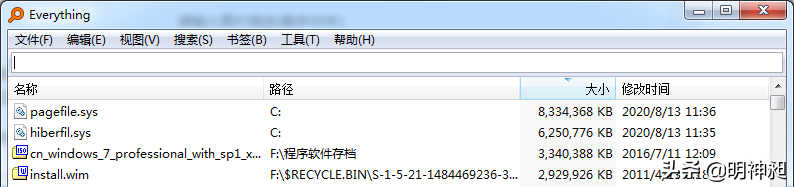
比如我这个电脑,第一个、第二个文件是系统文件,不要管,第三个是一个windows7的安装软件,3个多G,没用了,删除。
往下翻,发现好多mp4文件,我这电脑上也没啥视频啊,打开一看,全是微信上群里边发的视频,全部删除。

这个方法呢,比较简单,就是不够直观,下面给大家介绍两个直观的。
2.SpaceSniffer
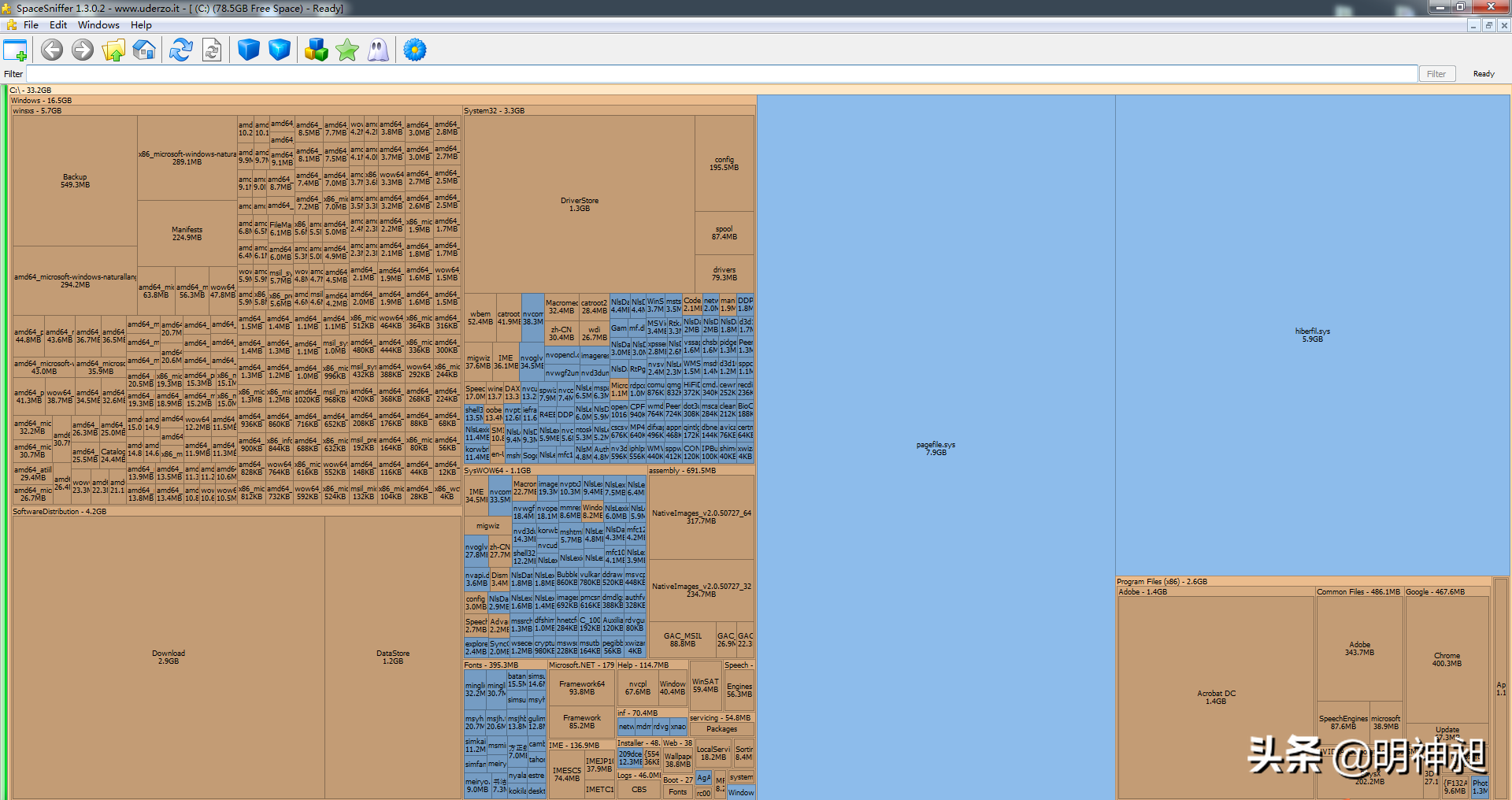
长这个样子,点击某个硬盘分区之后,所有的文件就都以大小不一的矩形列出来了
这样,哪个大,哪个小,一目了然。
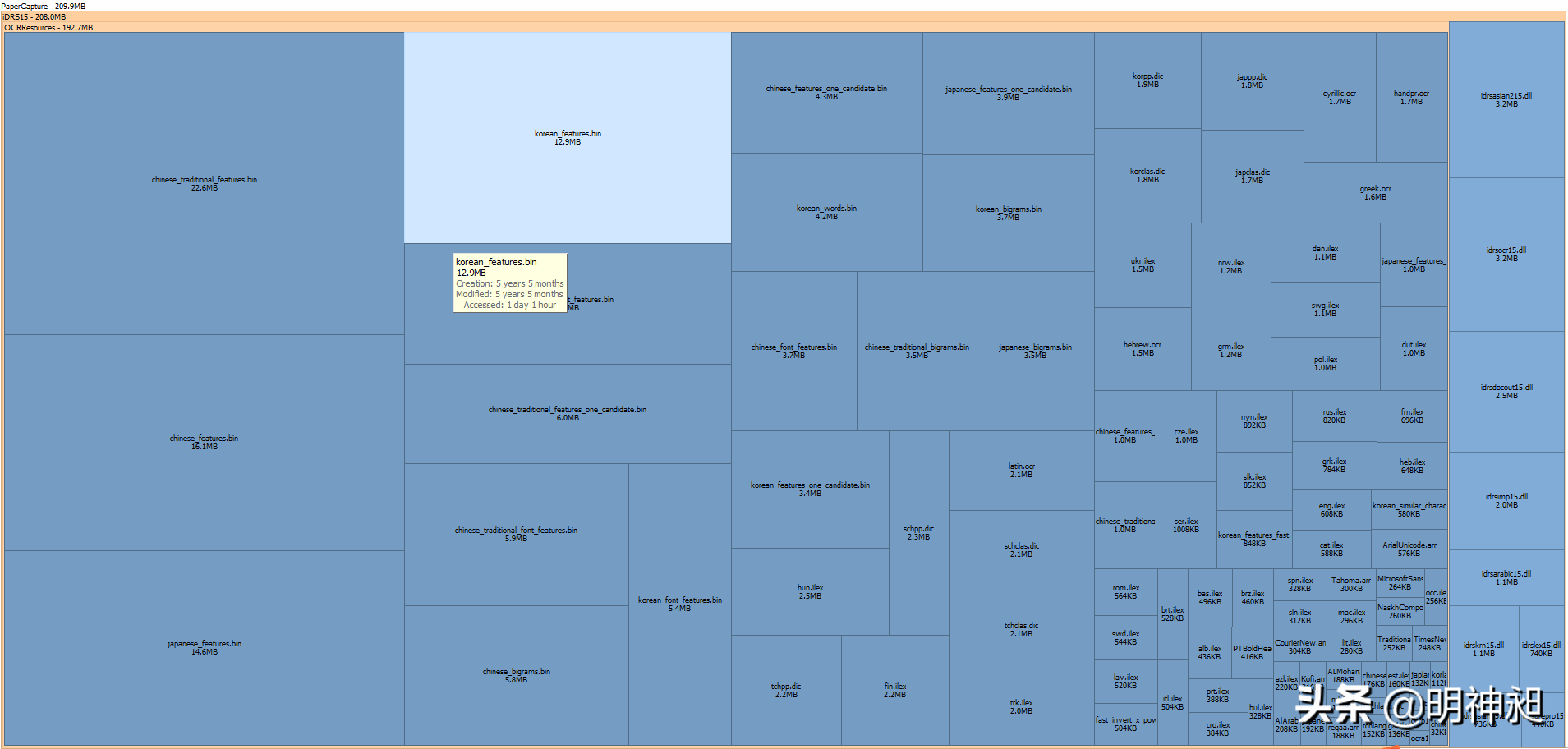
看到哪个文件夹比较大,还可以双击点进去
文件夹可以直接双击打开,依然是分矩形展示大小。

上面的工具栏,从左到右,第一个是新添加一个路径,用于展示大小。比如我们原来看的是C盘,现在需要添加D盘。倒数第二个是显示那些隐藏的空间,倒数第三个是显示还没用的空间,倒数第4个是按不同的格式显示不同的颜色。
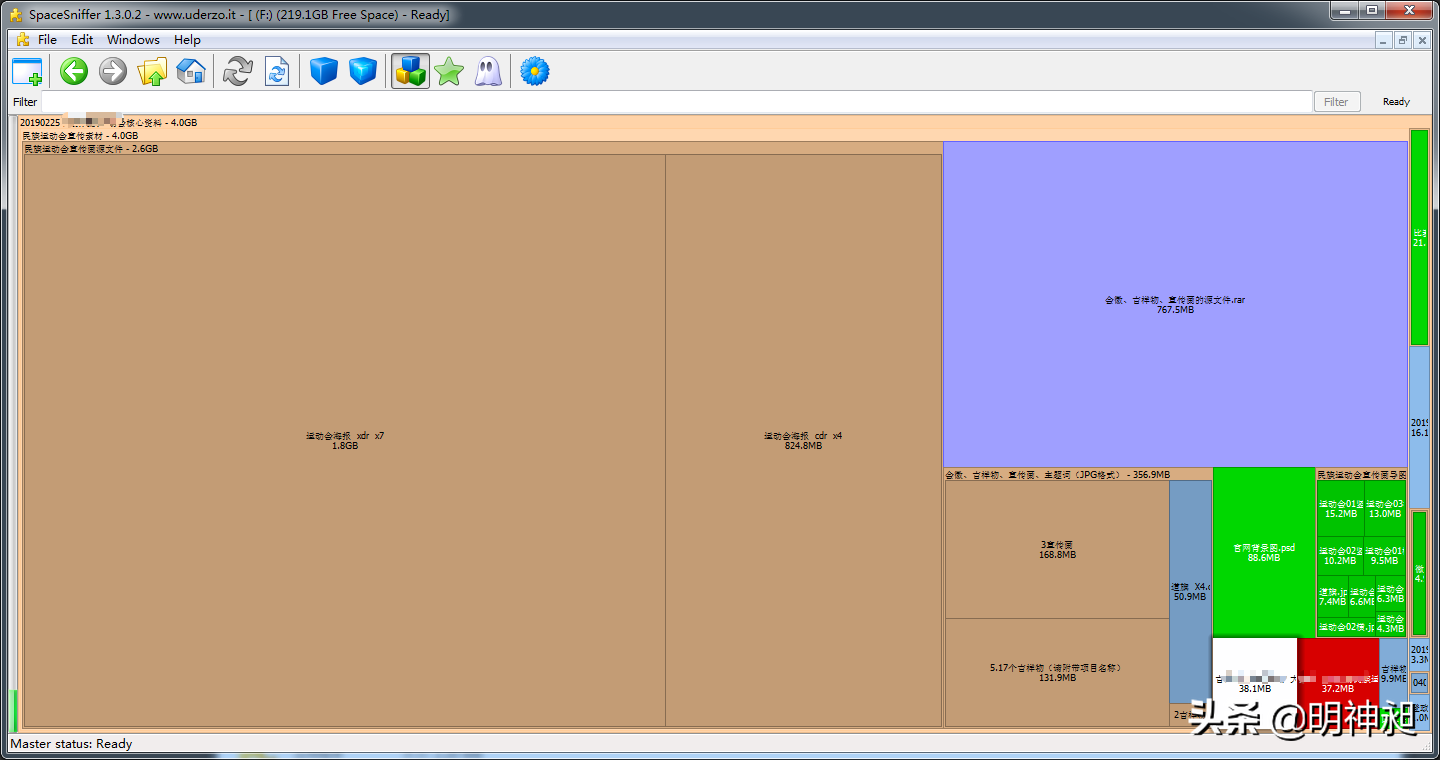
EXE格式一个颜色,ppt一个颜色,能够更好地区分不同的文件
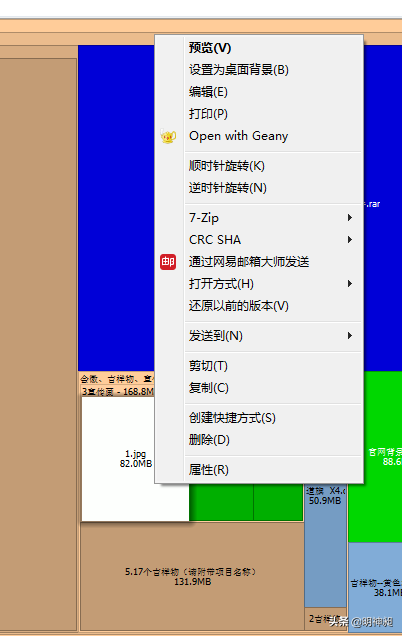
直接在文件上右键就可以操作
找到的不想要的文件,直接在矩形上右键就可以操作。比如这张图,80多M,早没用了,删了。
3.WizTree
上一个软件相对会慢一点,这个WizTree就像Everything一样,快速展示,属于上两个软件的结合体。
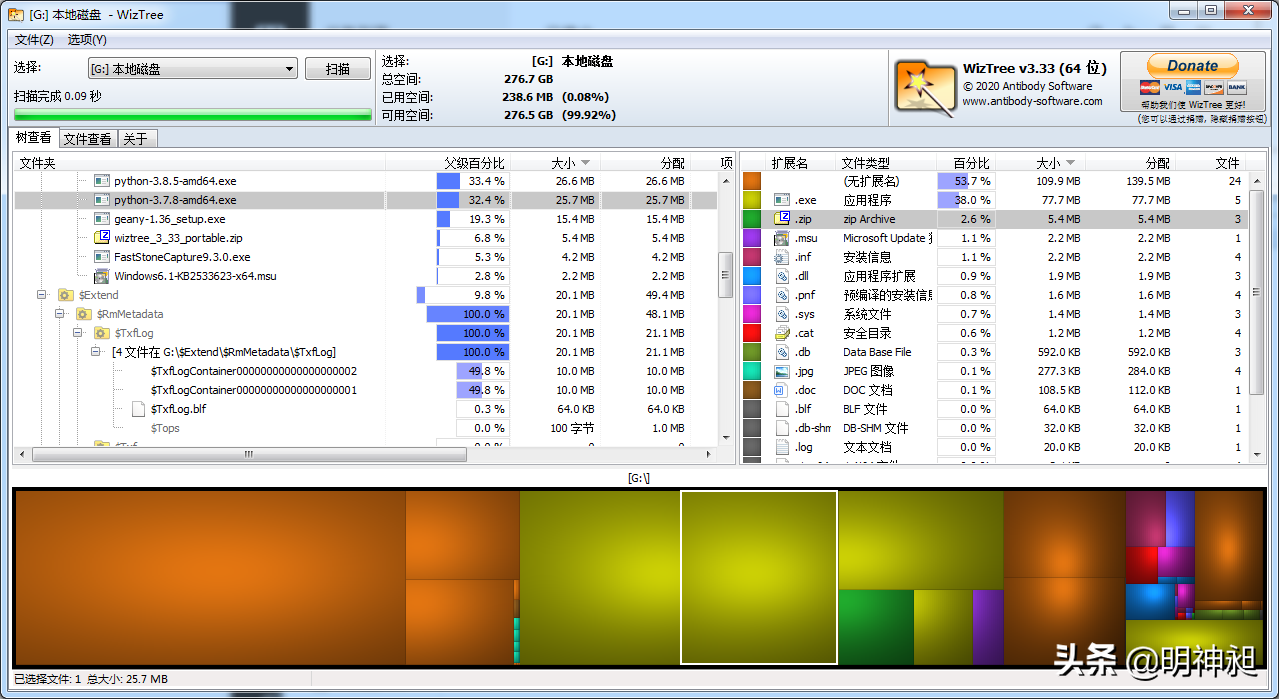
WizTree
这个软件分三块展示,
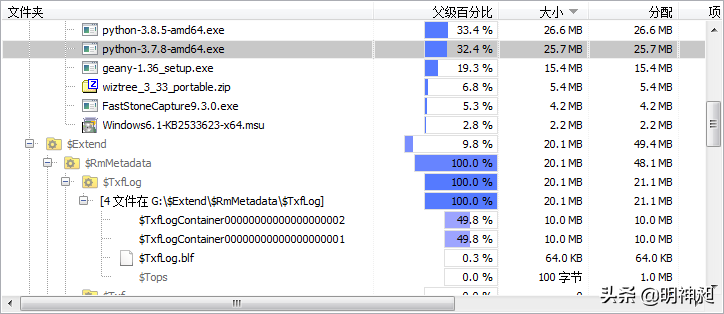
1.树状文件图展示
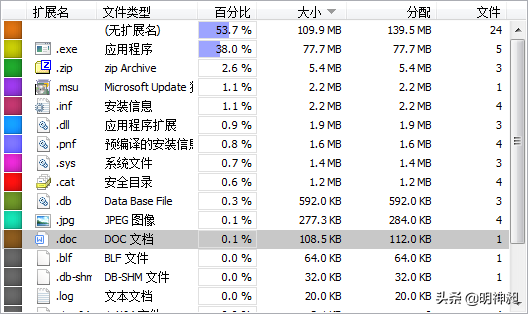
2.分文件类型展示

3.分矩形块展示
三种文件展示方式可以结合着来,也属于比较直观了。
总之,这三个软件就像照妖镜,什么大文件都给找出来了。

